
Win11 オペレーティング システムを使用している場合、一部のユーザーはローカル ユーザーおよびグループ スナップインを使用できないという問題に遭遇する可能性があります。これはユーザーにいくつかの問題をもたらしますが、ユーザーはそれを解決する方法がわかりません。この問題に対して、PHP エディター Strawberry は誰でも解決できるソリューションを提供します。この問題を解決するには、次の手順を試してください。まず、コントロールパネルを開き、「プログラム」を選択し、「プログラムと機能」をクリックします。次に、左側のパネルで「Windows の機能の有効化または無効化」を選択します。ポップアップウィンドウで「ローカルユーザーとグループ」を見つけてチェックを入れます。最後に、「OK」をクリックし、システムが適切な変更を加えるまで待ちます。完了したら、コンピュータを再起動すると、ローカル ユーザーとグループ スナップインを通常どおり使用できるようになります。このソリューションが皆様のお役に立てれば幸いです。
Win11 ローカル ユーザーとグループ このスナップインはこのバージョンでは使用できません。問題を解決するにはどうすればよいですか?
方法 1.
1. [Win R] キーの組み合わせを押して [ファイル名を指定して実行] を開き、「gpedit.msc」と入力して [OK] をクリックしてグループ ポリシー エディターを開きます。
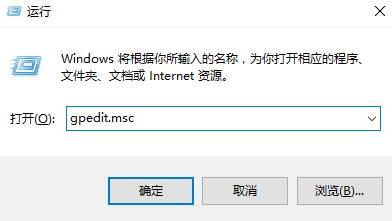
#2. 左側で、[ユーザー設定] - [管理用テンプレート] - [Windows コンポーネント] - [mircosoft 管理コンソール] - [制限付き/ライセンス管理ユニット] の順に展開します。
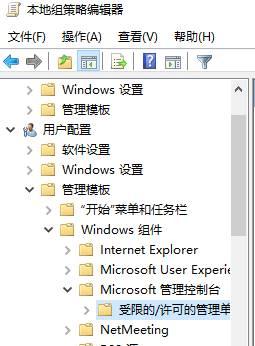
#3. 右側の [ローカル ユーザーとグループ] を見つけてダブルクリックして開きます。
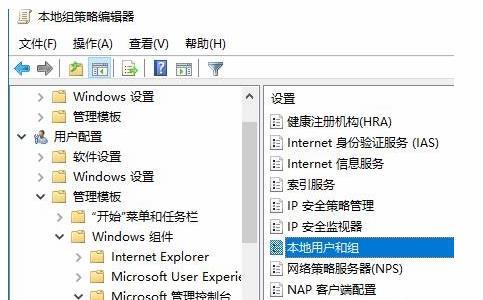
4. [未構成] または [無効] を選択し、[適用] をクリックします。
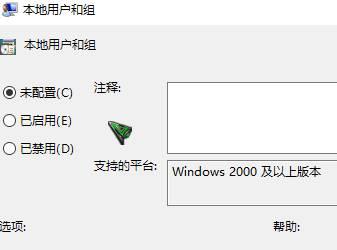
設定が完了すると、[ローカル ユーザーとグループ] オプションが表示されます。
方法 2、
1. まず第一に、この機能はユーザーを追加することであり、次に cmd コマンドを使用してユーザーを追加します。画面の左下隅にある勝利アイコンをクリックします。デスクトップで Windows システム フォルダーを見つけ、そこにあるコマンド プロンプトを見つけます。
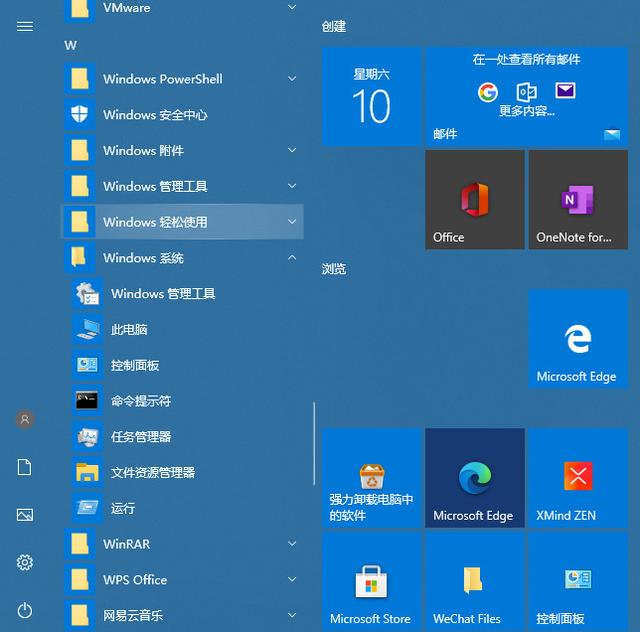
#2. コマンド プロンプトを右クリックし、[詳細] を選択し、[管理者として実行] を選択します。[管理者として実行] を選択する必要があります。
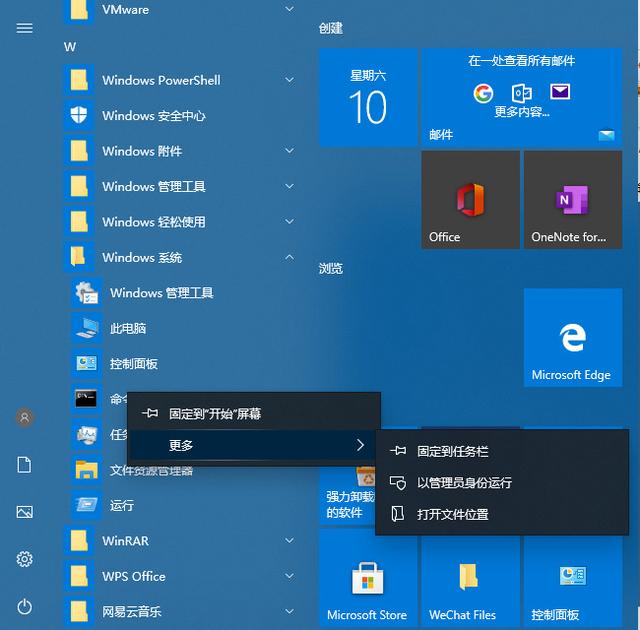
3. cmd コマンドで、「net useradministrator /active:yes」と入力し、Enter キーを押します。このコマンドは、管理者スーパー管理者を追加することを意味します。
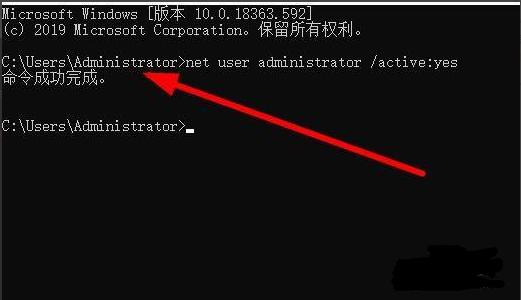
#4. 他のユーザーを削除して追加する必要がある場合は、実行中のインターフェイスに control userpasswords2 を入力して Enter キーを押すこともできます。
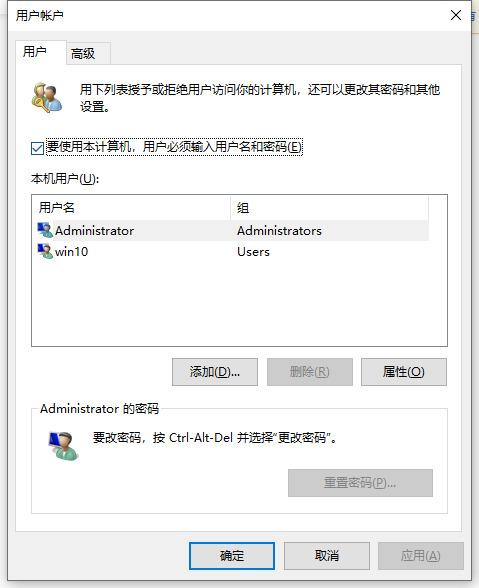
#5. このインターフェースでは、パスワードなどを追加および変更できます。
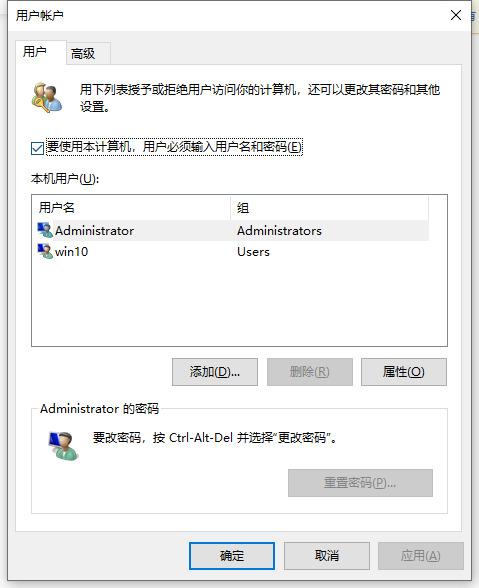
#6. たとえば、通常のユーザーを追加するには、[追加] をクリックします。
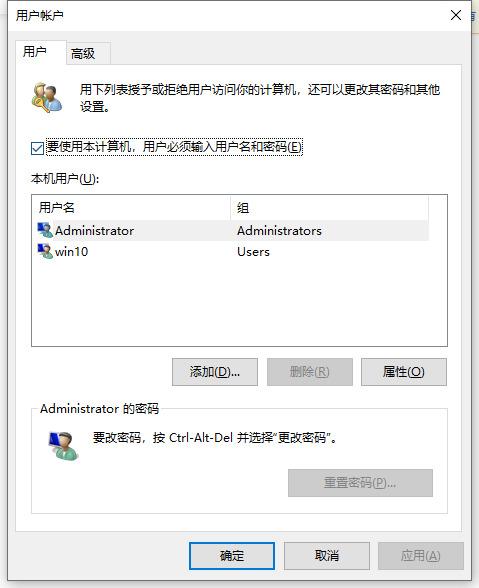
#7. クリックすると、microsofi アカウントを使用せずにログインできます。
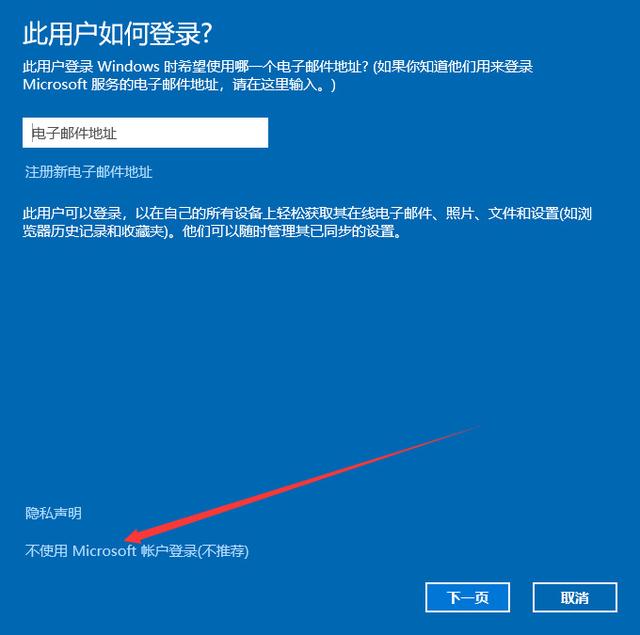
8. 現在はローカル ユーザーです。
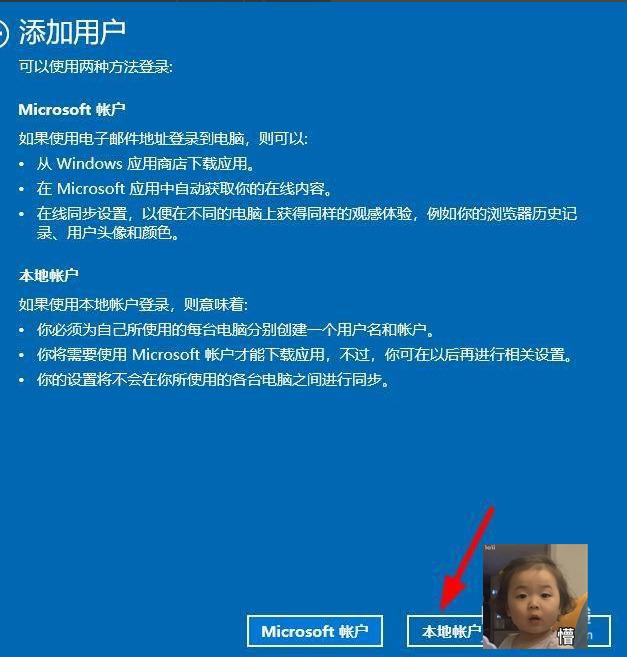
#9. ユーザー名とパスワードを入力し、プロンプトが表示されたら「次へ」をクリックします。
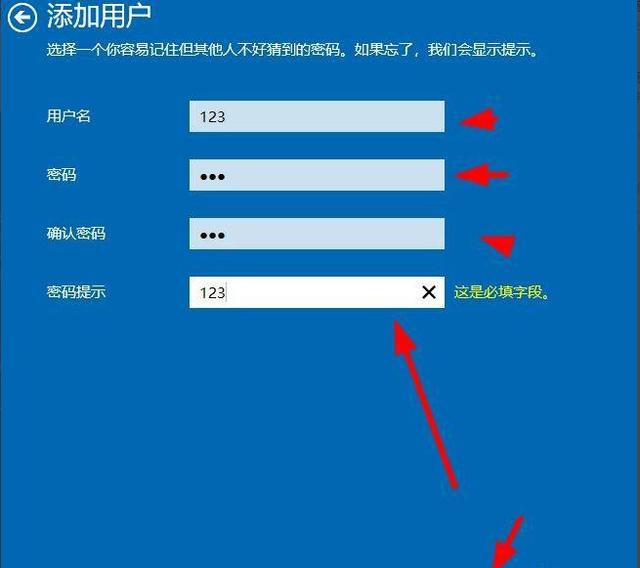
#10. 追加が成功したら、「完了」をクリックします。
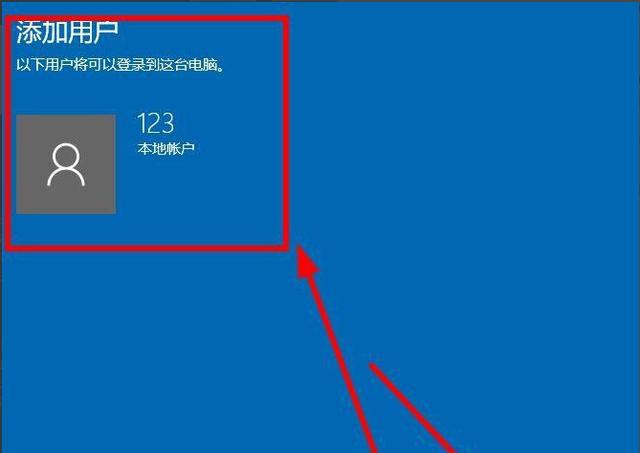
#11. ここでは、123 人のユーザーが追加されたことがわかります。
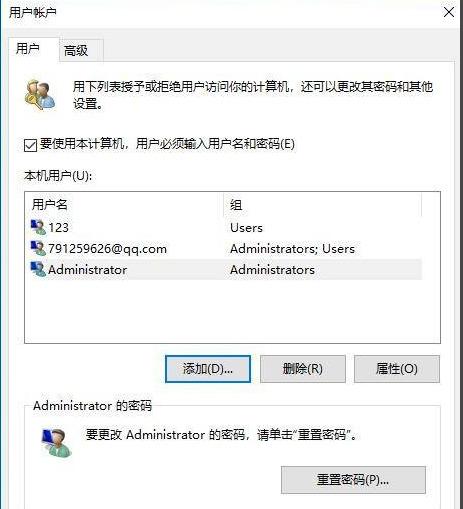
12、這裡注意了剛才開啟的administrator必須用cmd指令來開啟關閉,關閉的指令是在cmd 指令內輸入輸入net user administrator /active:no 在按回車。
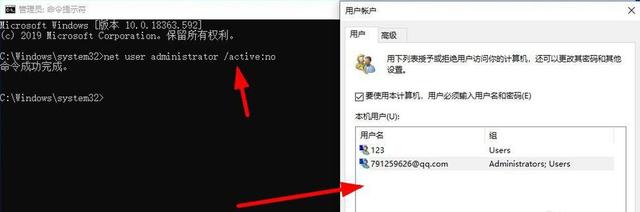
以上がこのバージョンでは win11 のローカル ユーザーとグループのスナップインが使用できない問題を解決するにはどうすればよいですか?の詳細内容です。詳細については、PHP 中国語 Web サイトの他の関連記事を参照してください。